Quản trị mạng - Nếu bạn đã từng sử dụng Windows XP thì chắc hẳn các bạn sẽ biết được rằng tính năng Backup Utility không hề được Microsoft hỗ trợ trong phiên bản XP Home Edition mà chỉ được giới thiệu trong Professional Edition. Đây là một tiện ích khá hiệu quả và dễ sử dụng trong hệ điều hành XP, tuy nhiên trong hệ điều hành mới Vista, Microsoft đã phát triển Backup and Restore Center nhưng tùy chọn Backup Files lại khá khó chịu. Vậy có cách nào để sử dụng tiện ích Backup Utility trong Vista? Nếu bạn có một CD XP Pro, bạn có thể cài đặt Backup Utility trong phiên bản XP Home thậm chí cả cài đặt trong Vista. Trong bài này chúng tôi sẽ giới thiệu cho các bạn mẹo để có thể cài đặt tiện ích Backup Utility này trong Windows Vista.
Cách thực hiện như sau:
Copy các file
Để copy các file Backup Utility của XP, bạn cần truy cập vào cài đặt đang làm việc của XP Pro. Để thực hiện điều đó, bạn cần phải khởi chạy Windows Explorer và điều hướng đến thư mục C:\Windows\System32. Khi đó, bạn cần phải tìm đến các file sau:
- Ntbackup.exe — Windows Backup Utility executable
- Ntmsapi.dll — Removable Storage Public Interfaces
- Vssapi.dll — Volume Shadow Coy Requestor/Writer
Sau đó bạn có thể copy chúng vào một thư mục trên ổ USB để dễ dàng vận chuyển sang hệ thống Vista, xem thể hiện trong hình A bên dưới.
Hình A: Tạo một thư mục trên ổ đĩa USB và copy Backup Utility và copy các file cần thiết vào thư mục đó
Khi bạn cắm ổ Usb vào hệ thống Vista, bạn có thể copy toàn bộ thư mục Backup Utility vào thư mục C:\Program Files, như thể hiện trong hình B. Rõ ràng, bạn sẽ bắt gặp một số nhắc nhở của UAC và sẽ phải xử lý chúng sao cho thích hợp.
Hình B: Bạn có thể copy toàn bộ thư mục Backup Utility vào thư mục C:\Program Files trên hệ thống Vista
Khi bạn đã copy thư mục Backup Utility, bạn có thể mở nó, kích chuột phải vào file Ntbackup.exe, và chọn lệnh Send To | Desktop (Create Shortcut), như thể hiện trong hình C. Sau đó bạn có thể chuyển shortcut đến menu Start nếu muốn.
Vô hiệu hóa hệ thống Removable Storage Management
Lúc này, bạn đã có các file cần thiết để chạy Backup Utility của XP trên hệ thống Vista, bạn cần kích hoạt hệ thống Removable Storage Management. Để thực hiện điều đó, hãy truy cập vào Control Panel, chọn Programs, sau đó kích Turn Windows Features On hoặc Off. Khi thực hiện như vậy, bạn sẽ bắt gặp các nhắc nhở của UAC và phải xử lý cho thích hợp với nó.
Khi hộp thoại Windows Features xuất hiện, hãy kéo danh sách, tìm và tích vào hộp kiểm Removable Storage Management, như thể hiện trong hình D. Để tiếp tục, kích OK.
Chạy Backup Utility
Khi bạn đã kích hoạt hệ thống Removable Storage Management, chỉ tìm và kích shortcut Ntbackup.exe. Khi đó, Backup Utility sẽ khởi chạy và bạn có thể chọn ra file hay thư mục nào mà bạn muốn backup, xem thể hiện trong hình E.
Hình E: Backup Utility của Windows XP đang chạy trên hệ thống Vista, bạn có thể chọn ra file và thư mục nào mà bạn muốn backup.
(Cho dù hệ thống Removable Storage Management được kích hoạt, bạn vẫn có thể gặp phải cảnh báo về Removable Storage Service. Chỉ cần chọn hộp kiểm “Don’t Alert Me Again” và kích OK)
 Công nghệ
Công nghệ  Windows
Windows  iPhone
iPhone  Android
Android  Làng CN
Làng CN  Khoa học
Khoa học  Ứng dụng
Ứng dụng  Học CNTT
Học CNTT  Game
Game  Download
Download  Tiện ích
Tiện ích 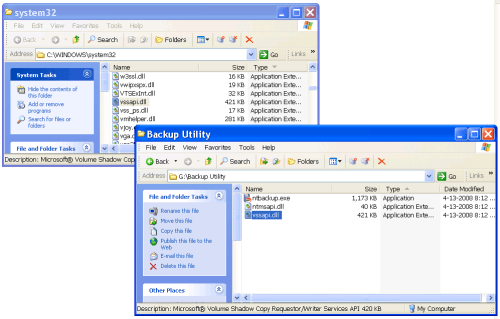
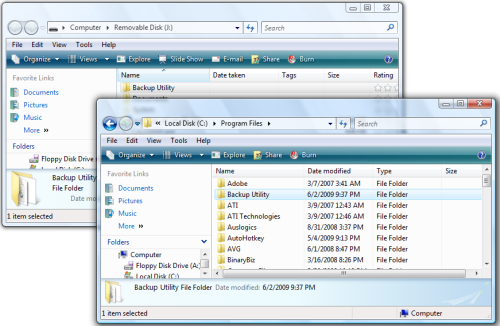
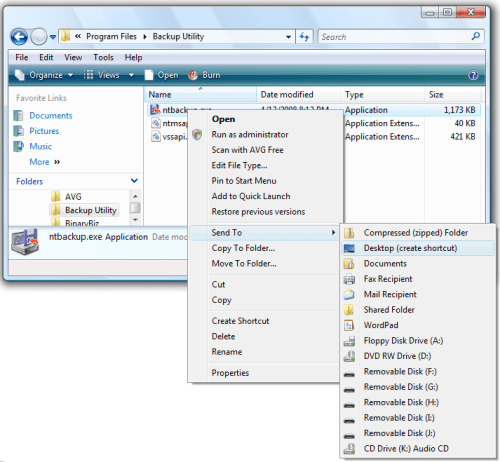
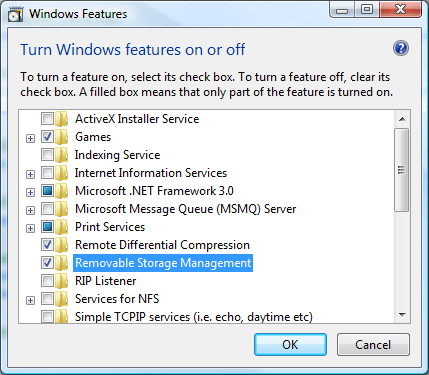
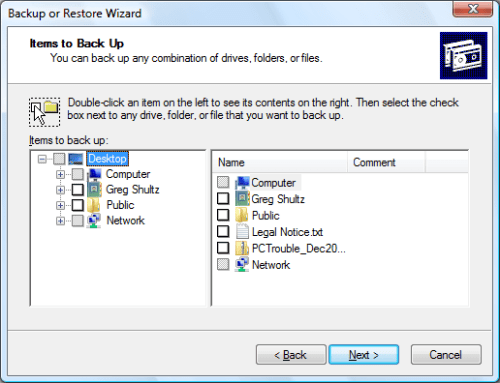








 Linux
Linux  Đồng hồ thông minh
Đồng hồ thông minh  Chụp ảnh - Quay phim
Chụp ảnh - Quay phim  macOS
macOS  Phần cứng
Phần cứng  Thủ thuật SEO
Thủ thuật SEO  Kiến thức cơ bản
Kiến thức cơ bản  Dịch vụ ngân hàng
Dịch vụ ngân hàng  Lập trình
Lập trình  Dịch vụ công trực tuyến
Dịch vụ công trực tuyến  Dịch vụ nhà mạng
Dịch vụ nhà mạng  Nhà thông minh
Nhà thông minh  Ứng dụng văn phòng
Ứng dụng văn phòng  Tải game
Tải game  Tiện ích hệ thống
Tiện ích hệ thống  Ảnh, đồ họa
Ảnh, đồ họa  Internet
Internet  Bảo mật, Antivirus
Bảo mật, Antivirus  Họp, học trực tuyến
Họp, học trực tuyến  Video, phim, nhạc
Video, phim, nhạc  Giao tiếp, liên lạc, hẹn hò
Giao tiếp, liên lạc, hẹn hò  Hỗ trợ học tập
Hỗ trợ học tập  Máy ảo
Máy ảo  Điện máy
Điện máy  Tivi
Tivi  Tủ lạnh
Tủ lạnh  Điều hòa
Điều hòa  Máy giặt
Máy giặt  Quạt các loại
Quạt các loại  Cuộc sống
Cuộc sống  Kỹ năng
Kỹ năng  Món ngon mỗi ngày
Món ngon mỗi ngày  Làm đẹp
Làm đẹp  Nuôi dạy con
Nuôi dạy con  Chăm sóc Nhà cửa
Chăm sóc Nhà cửa  Du lịch
Du lịch  Halloween
Halloween  Mẹo vặt
Mẹo vặt  Giáng sinh - Noel
Giáng sinh - Noel  Quà tặng
Quà tặng  Giải trí
Giải trí  Là gì?
Là gì?  Nhà đẹp
Nhà đẹp  TOP
TOP  Ô tô, Xe máy
Ô tô, Xe máy  Giấy phép lái xe
Giấy phép lái xe  Tấn công mạng
Tấn công mạng  Chuyện công nghệ
Chuyện công nghệ  Công nghệ mới
Công nghệ mới  Trí tuệ nhân tạo (AI)
Trí tuệ nhân tạo (AI)  Anh tài công nghệ
Anh tài công nghệ  Bình luận công nghệ
Bình luận công nghệ  Quiz công nghệ
Quiz công nghệ  Microsoft Word 2016
Microsoft Word 2016  Microsoft Word 2013
Microsoft Word 2013  Microsoft Word 2007
Microsoft Word 2007  Microsoft Excel 2019
Microsoft Excel 2019  Microsoft Excel 2016
Microsoft Excel 2016  Microsoft PowerPoint 2019
Microsoft PowerPoint 2019  Google Sheets - Trang tính
Google Sheets - Trang tính  Code mẫu
Code mẫu  Photoshop CS6
Photoshop CS6  Photoshop CS5
Photoshop CS5  Lập trình Scratch
Lập trình Scratch  Bootstrap
Bootstrap